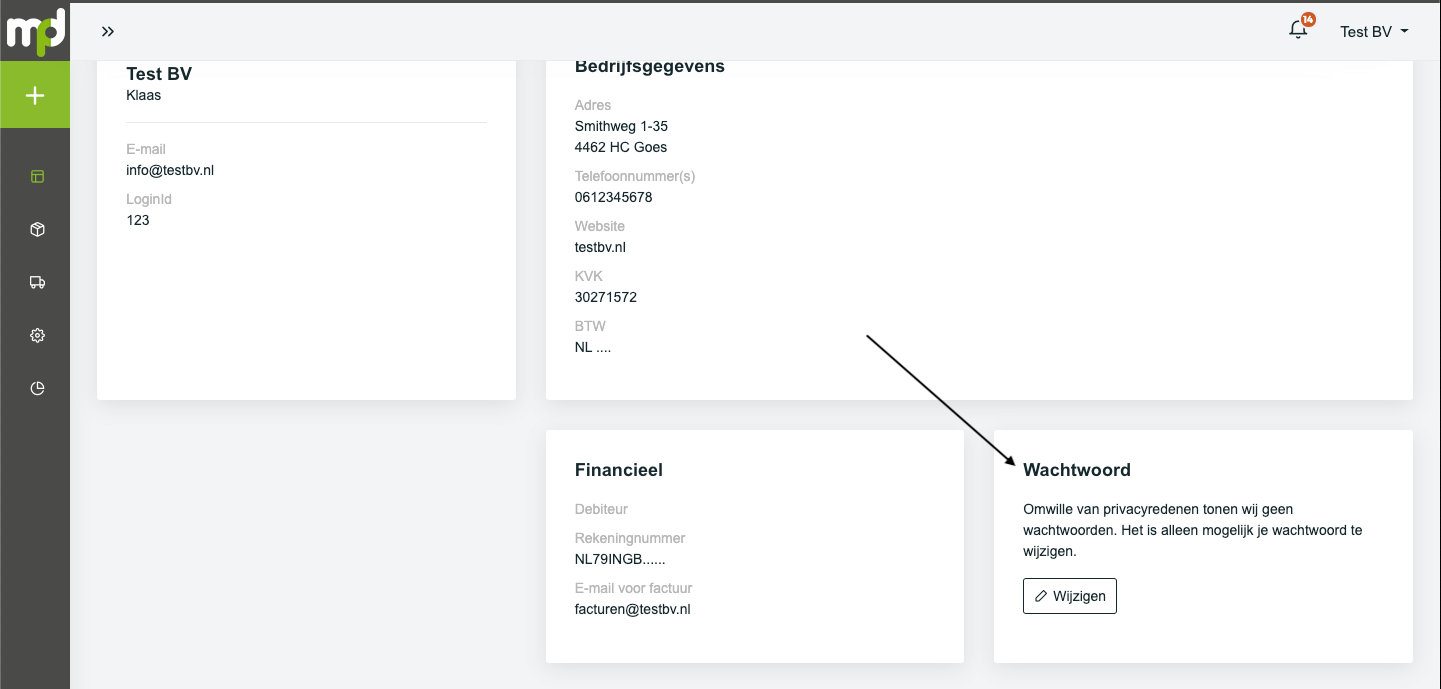Het is zover, vanaf nu gebruik je ons nieuwe online verzendsysteem!
Een verzendsysteem die je ook nog eens goed kan gebruiken op mobiel en tablet. Daarmee maken we het je makkelijker om zendingen te traceren als je bijvoorbeeld onderweg bent, en even geen toegang hebt tot een laptop of desktop.
Benieuwd naar de nieuwe functies of kan je iets niet vinden? Naast dat het menu (inklapbaar) nu aan de linkerkant te vinden is, zijn er nog meer belangrijke wijzigingen die we voor je op een rijtje hebben gezet.
Snel naar:
↳ FAQ
↳ Track & trace pagina van de vervoerder
↳ E-mailnotificatie met track & trace instellen
↳ Verzendmethode / vervoerder kiezen bij het aanmaken van een zending
↳ Inbox
Dashboard (nieuw)
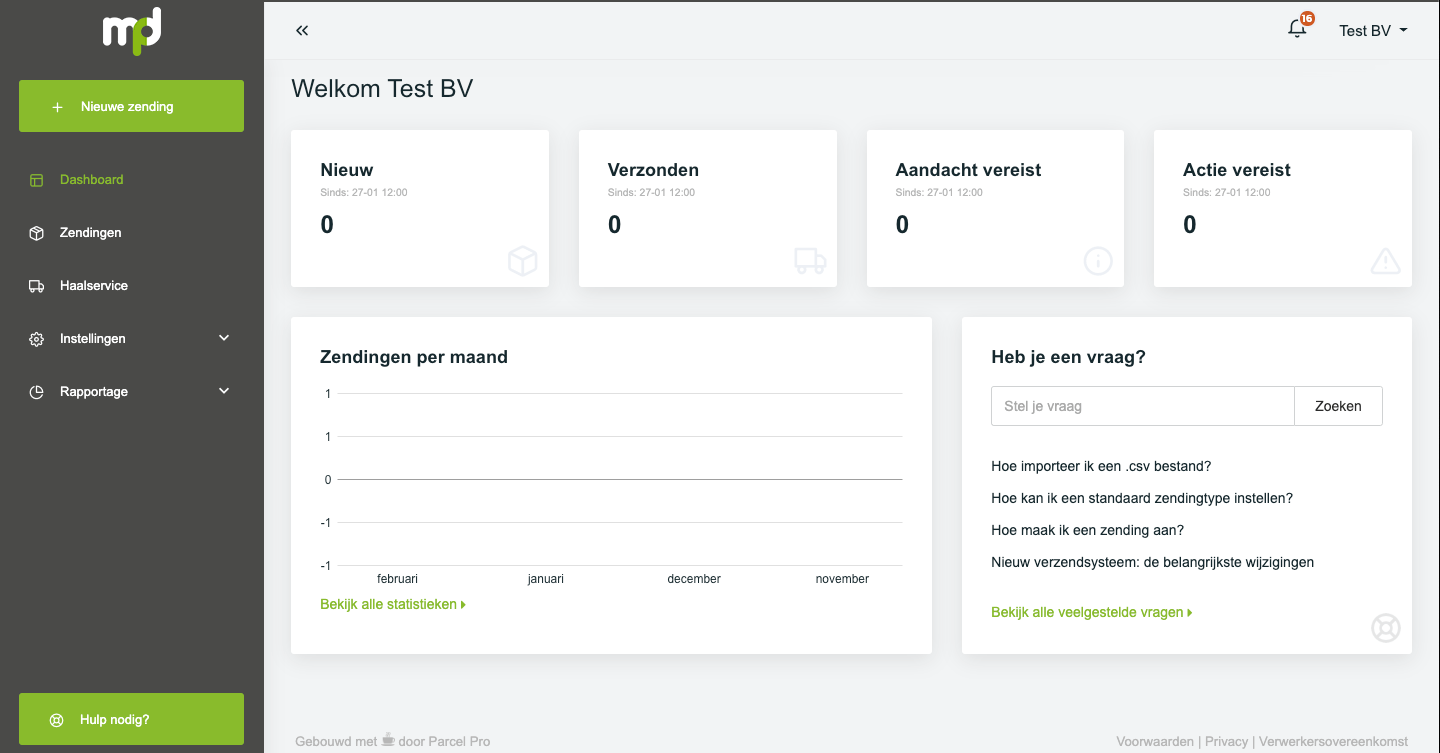
FAQ (nieuw)
Veelgestelde vragen en handleidingen vind je in deze nieuwe kennisbank: support.parcelpro.nl
Hoe kom ik in de kennisbank? Via het verzendsysteem heb je onder andere deze manieren:
- De makkelijkste manier is via het menu links, klik onderaan op Hulp nodig? en ga naar Bekijk onze kennisbank.
- Via het dashboard bij Heb je een vraag?.
Of sla de kennisbank op als favoriet in jouw browser! https://support.parcelpro.nl/
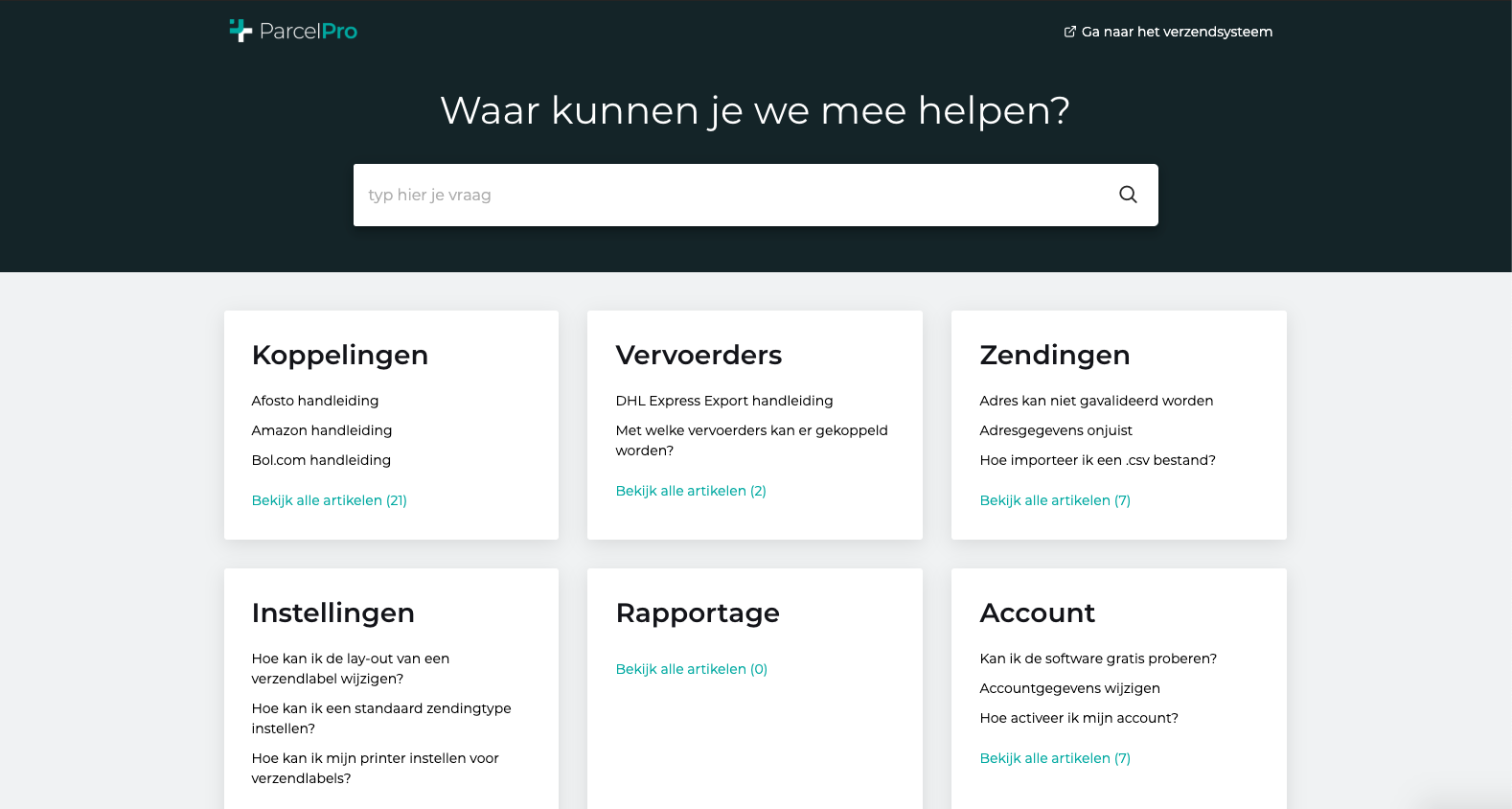
Haalservice (pick-up)
Hoe werkt de nieuwe haalservice aanvraag? De haalservice is nu een nieuw menu-item in het hoofdmenu (links). Voor een incidentele haalservice moet je een of meerdere zendingen selecteren, een tijdsvenster kiezen en klikken op Verstuur aanvraag.
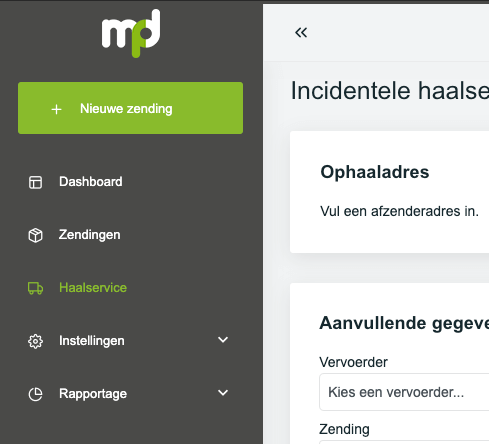
Standaard afzender
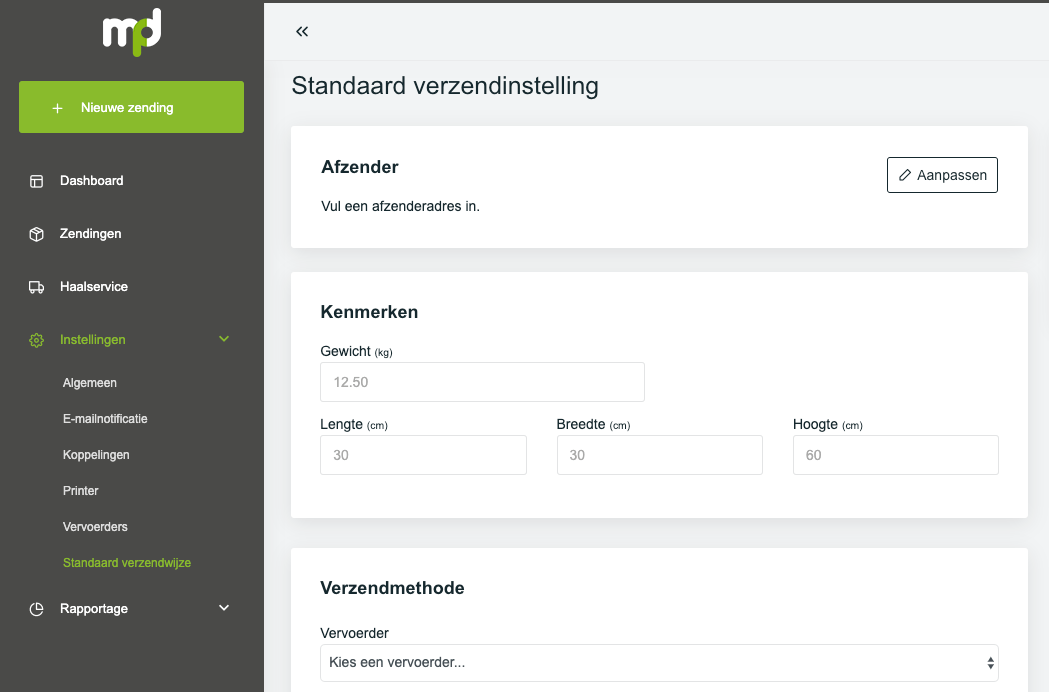
Hoe kan ik een standaard zendingtype instellen?
Track & trace pagina van de vervoerder
De link naar de track & trace pagina van de vervoerder kan je terugvinden in het zendingen overzicht. Ga met jouw muis over de regel van de zending die je wil volgen en klik rechts op het truck icoon om naar de track & trace te gaan. Als je op meer informatie klik, krijg je een kaartweergave van de zending.
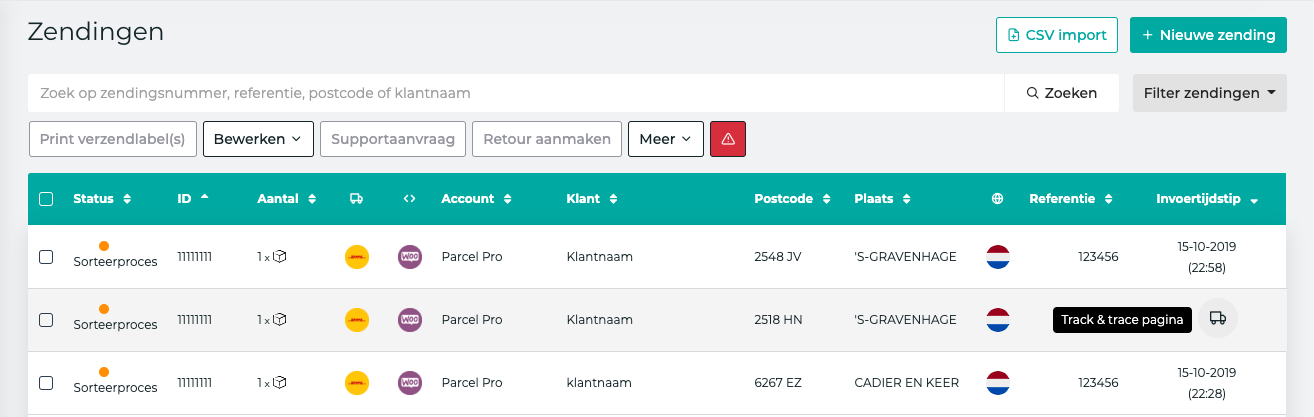
.png)
E-mailnotificatie met track & trace instellen
Je kan de e-mailnotificatie aanpassen en aan/uitzetten. Ga via het menu Instellingen naar e-mailnotificatie.
Activeer de e-mailnotificatie door de schuifbalk naar rechts te swipen bij Activeer e-mailnotificatie. Vervolgens kan je het onderwerp en de inhoud van het bericht bepalen.
Meer uitleg over het invullen van de e-mailnotificatie vind je via onderstaande link.
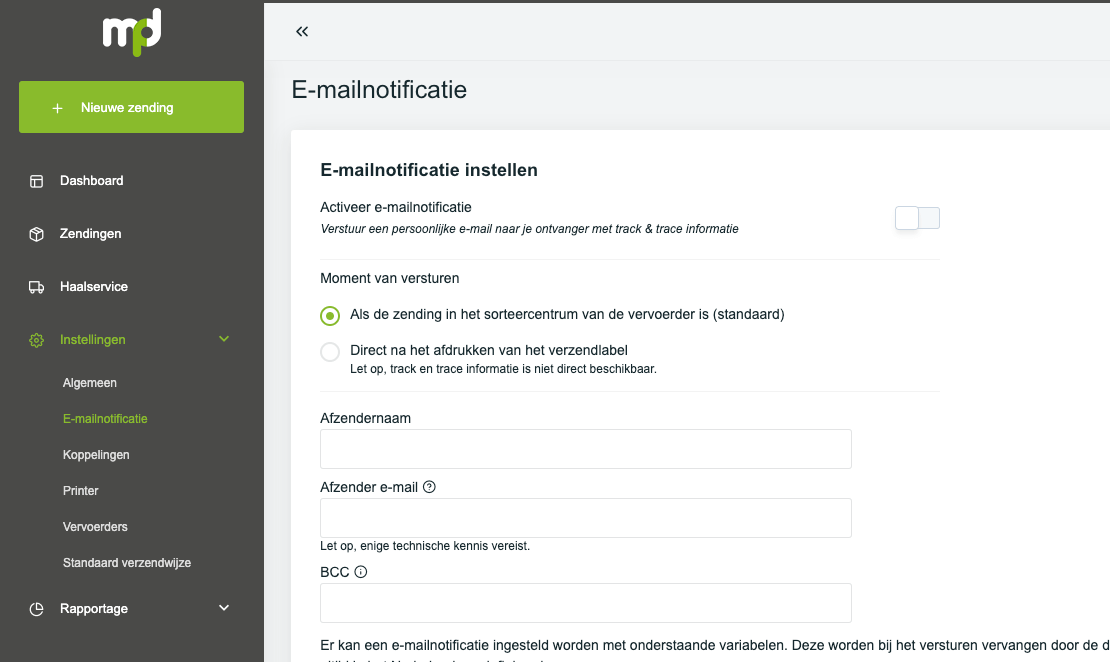
Kan ik track & trace e-mails versturen?
Rapportage (nieuw)
Naast het rapport status hebben we nu ook het rapport aantallen voor je gemaakt. Hier kan je vergelijken en heb je een heleboel filtermogelijkheden zoals vervoerder, land, extra service, bron.
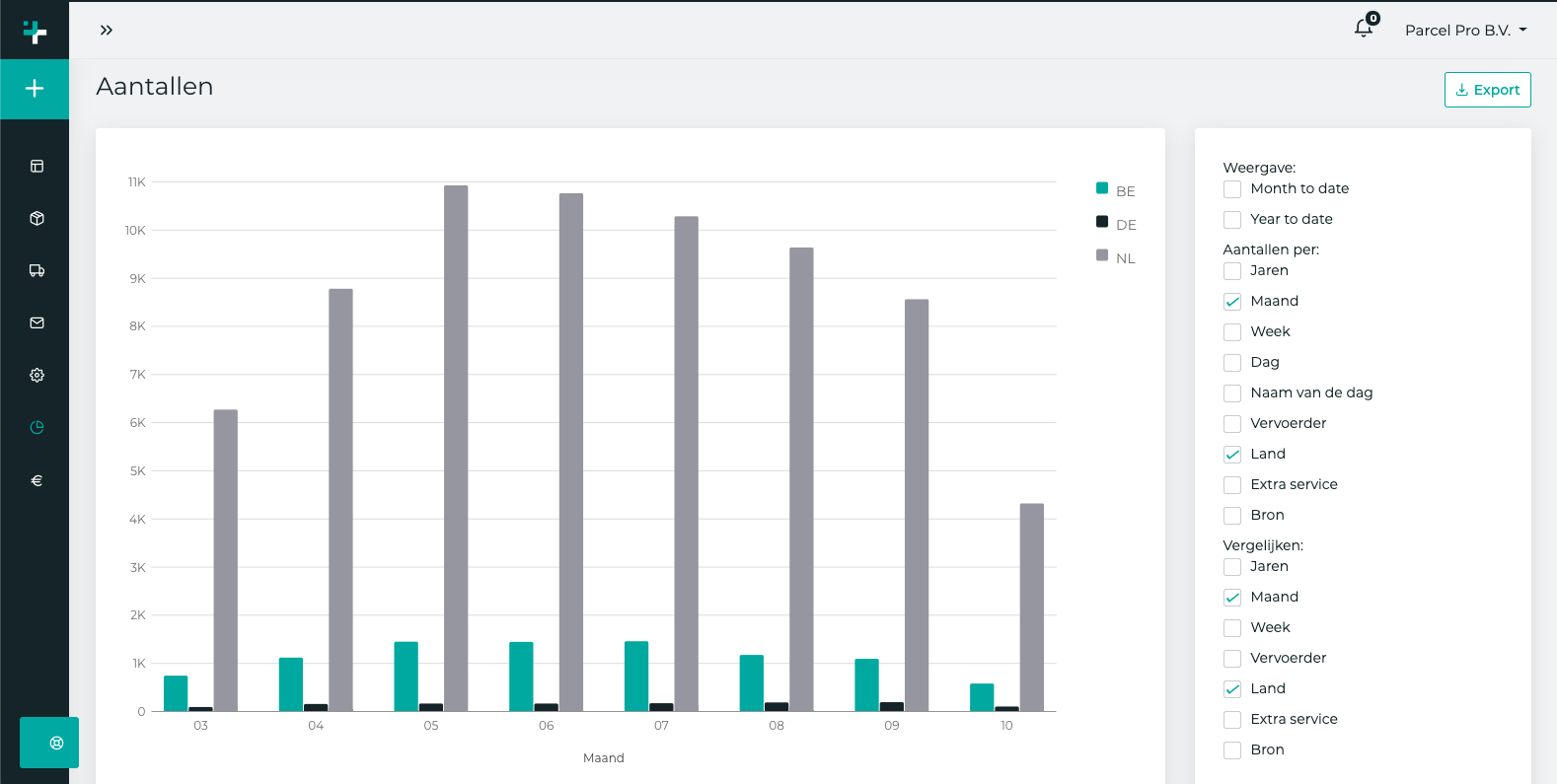
Verzendmethode / vervoerder kiezen bij het aanmaken van een zending
Als je een nieuwe zending maakt, begin je bij de afzender gegevens controleren, vul je de ontvanger gegevens in, geef je pakket/pallet kenmerken (afmetingen / gewicht) op en scroll je helemaal onderaan op de pagina naar het blok Verzendmethode. Hier kies je een vervoerder en verzendmethode.
Vind je dit te ver scrollen? Je kan rechtsboven op de pagina kiezen tussen een Snelle weergave of Geavanceerde weergave. Bij snelle weergave hoef je minder te scrollen om de verzendmethode in te stellen / te bekijken. Heb je een voorkeur? Sla deze dan op via het menu Instellingen > Algemeen > Nieuwe zending scherm en kies jouw standaard weergave om een zending in te voeren of te bekijken.
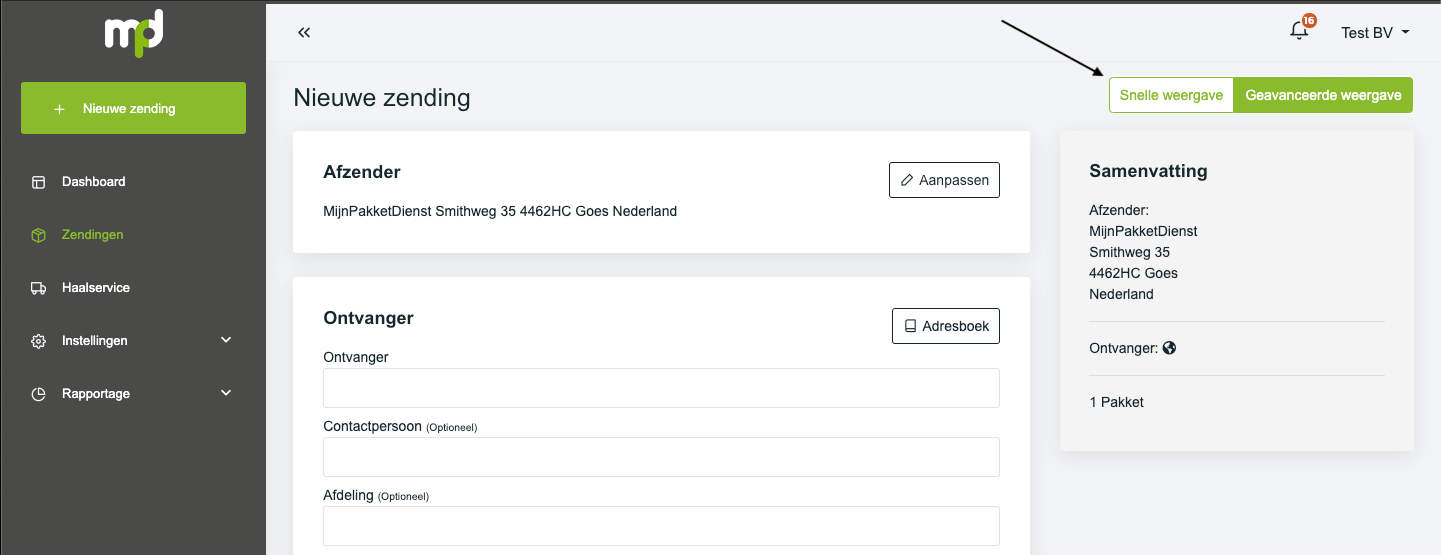
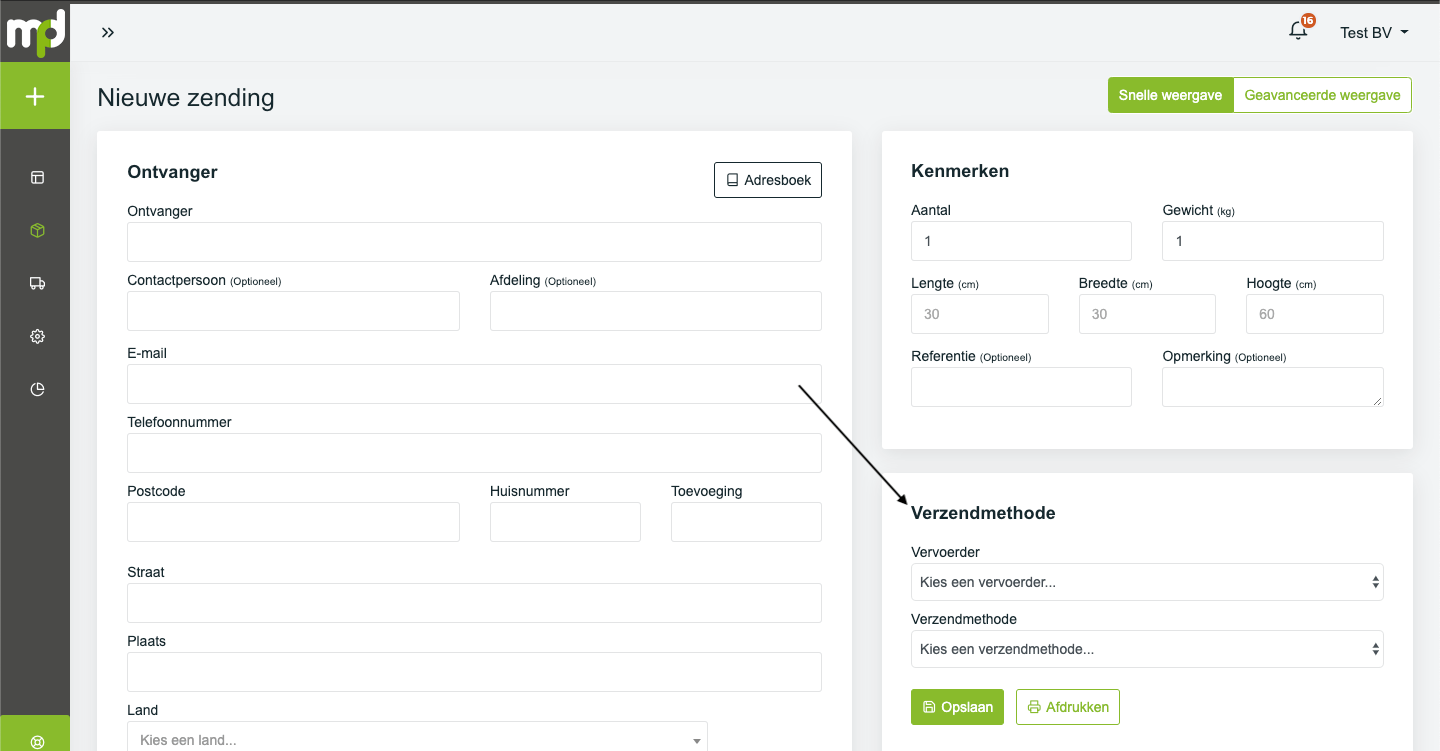
Accountgegevens
Accountgegevens kan je vinden en/of instellen via het menu rechtsboven. Eerst zie je gelijk jouw accountnummer, het is voor ons handig als je dit nummer eerst doorgeeft als je belt met een van onze medewerkers. Daaronder kan je klikken op Mijn account. Hier kan je o.a. een e-mailadres opgeven voor facturen en jouw rekeningnummer / adres / wachtwoord wijzigen.
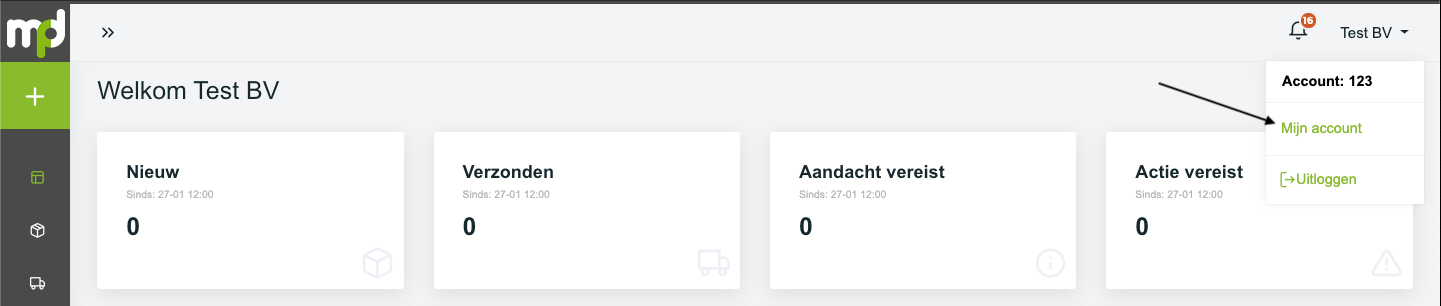
Waar kan ik mijn accountgegevens vinden of wijzigen?
Inbox
Inbox berichten zijn te vinden via het belletje rechtsboven. Hier krijg je nu ook notificaties. In het oude systeem boven de zendingen pagina zag je een balk als er een storing of staking bij een vervoerder was. In het nieuwe systeem zal je dit soort berichten hier terugvinden.

Nieuw wachtwoord
Als je jouw wachtwoord kwijt bent, kan je een nieuwe aanvragen via de inlogpagina.
- Ga naar de inlogpagina van het verzendsysteem en klik op de button wachtwoord vergeten?
- Vul jouw e-mailadres in en klik op versturen
- Je ontvangt een e-mail met een link om een nieuw wachtwoord in te stellen
- Open de link en stel een nieuw wachtwoord in
Niet kwijt maar wil je jouw wachtwoord wijzigen? Klik dan in het menu rechtsboven op Mijn account. Scroll naar beneden naar het blok Wachtwoord en klik op Wijzigen. Vul jouw huidige en een nieuw wachtwoord in en klik op Opslaan.